Bu Hitsikin.com temayı önceden görmekte fırsat veriyor.
Tema yerleştirmek • Temanın fişine geri dönmek
PHOTOSHOP YAZI EFFEKTLERİ
1 sayfadaki 1 sayfası
 PHOTOSHOP YAZI EFFEKTLERİ
PHOTOSHOP YAZI EFFEKTLERİ
Neon Yazı Efekti
1.CTRL+N Kombinasyonu ile Yeni Bir Çalışma Açıyoruz.Arka Planımız Beyaz Yapıyoruz.Yazımızı Siyah Renkle Yazıyoruz.
2. Layer > Flatten Image
3. Image > Adjust > Invert
işlemlerini Uyguluyoruz..
Ardından
4.Filter > Blur > Guassian blur (Radius 2.0)
5.Filter > Stylize > Solarize
6. Image > Adjust > Auto Levels
7. Image > Adjust > Hue Saturation Bu işlemde Rengimizi Veriyoruz.

-----------------------------------------------------------------------------------
Liquit Text Yapımı
File>>new 500 x 500 pixels ve white background. Bir dokuman Aciyoruz
Type Tool ve type your text yazimizi yaziyoruz
Klavyeden "D" Basiyoruz
Sonra SHife Shift-click Text layerimize tikliyoruz ve textimizi select ediyoruz
sonra sayfada sag tiklayarak "Select Layer Transparency". Basiyoruz


sanra Filter > Render > Clouds He will ask you to rasterize, press OK.
Ctrl D
sonra
Filter > Artistic > Colored Pencil

Filter > Sketch > Stamp


Filter > Artistic > Plastic Wrap

Image > Adjustments > Hue/Saturation
sonuc



1.CTRL+N Kombinasyonu ile Yeni Bir Çalışma Açıyoruz.Arka Planımız Beyaz Yapıyoruz.Yazımızı Siyah Renkle Yazıyoruz.
2. Layer > Flatten Image
3. Image > Adjust > Invert
işlemlerini Uyguluyoruz..
Ardından
4.Filter > Blur > Guassian blur (Radius 2.0)
5.Filter > Stylize > Solarize
6. Image > Adjust > Auto Levels
7. Image > Adjust > Hue Saturation Bu işlemde Rengimizi Veriyoruz.

-----------------------------------------------------------------------------------
Liquit Text Yapımı
File>>new 500 x 500 pixels ve white background. Bir dokuman Aciyoruz
Type Tool ve type your text yazimizi yaziyoruz
Klavyeden "D" Basiyoruz
Sonra SHife Shift-click Text layerimize tikliyoruz ve textimizi select ediyoruz
sonra sayfada sag tiklayarak "Select Layer Transparency". Basiyoruz


sanra Filter > Render > Clouds He will ask you to rasterize, press OK.
Ctrl D
sonra
Filter > Artistic > Colored Pencil

Filter > Sketch > Stamp


Filter > Artistic > Plastic Wrap

Image > Adjustments > Hue/Saturation
sonuc




AsiRuH- yönetici

-

mesaj sayısı : 9861
Yaş : 36
İş/meslek : xxxxx
Kayıt tarihi : 27/09/08
 Geri: PHOTOSHOP YAZI EFFEKTLERİ
Geri: PHOTOSHOP YAZI EFFEKTLERİ
Elmas Yazı Yapımı
 setImgWidth();
setImgWidth();

----------------------------------------------------------------
"Made İn Turkey" Gibi Damga Yapımı
Photoshopda kendi çalışmalarınızı mühürlemek amacıyla kullanabileceğiniz damga yapmını anlatacağım.
1-İlk Önce 250x200 px boyutlarında bir dosya açıyoruz.Resimdeki gibi.

2.

3.Brush tool ile dairenin ortasını beyaza boyuyoruz.

4.

5.Artık içine Kendi istediğiniz yazıyı yazabilirsiniz.

 setImgWidth();
setImgWidth();
----------------------------------------------------------------
"Made İn Turkey" Gibi Damga Yapımı
Photoshopda kendi çalışmalarınızı mühürlemek amacıyla kullanabileceğiniz damga yapmını anlatacağım.
1-İlk Önce 250x200 px boyutlarında bir dosya açıyoruz.Resimdeki gibi.

2.

3.Brush tool ile dairenin ortasını beyaza boyuyoruz.

4.

5.Artık içine Kendi istediğiniz yazıyı yazabilirsiniz.


AsiRuH- yönetici

-

mesaj sayısı : 9861
Yaş : 36
İş/meslek : xxxxx
Kayıt tarihi : 27/09/08
 Geri: PHOTOSHOP YAZI EFFEKTLERİ
Geri: PHOTOSHOP YAZI EFFEKTLERİ
Plastik yazı efektli yazı
Photoshop ile Plastik yazı yapalım
500x170 pixellik yeni bir dosya açın. Çözünürlüğü 72 dpi olsun. Text Tool yardımıyla textinizi yazın.
Bunu yaparken mümkün olduğunca geniş bir font kullanın. Ctrl+Sol
click'le Text layerına tıklayın ve böylece texti seçili hale getirin.
Daha sonra yeni bir layer ekleyin. Adını text olarak değiştirin. Paint Bucket Tool'u kullanarak açık mavi bir renkle texti doldurun. ( #6897BB ) Orjinal layerı gizleyin.
Ve seçili alanı kaybetmeden channel menüsüne geçin.
Photoshop ile Plastik yazı yapalım
500x170 pixellik yeni bir dosya açın. Çözünürlüğü 72 dpi olsun. Text Tool yardımıyla textinizi yazın.
Bunu yaparken mümkün olduğunca geniş bir font kullanın. Ctrl+Sol
click'le Text layerına tıklayın ve böylece texti seçili hale getirin.
Daha sonra yeni bir layer ekleyin. Adını text olarak değiştirin. Paint Bucket Tool'u kullanarak açık mavi bir renkle texti doldurun. ( #6897BB ) Orjinal layerı gizleyin.
Ve seçili alanı kaybetmeden channel menüsüne geçin.
| Yazan: DoesLuck |  PLASTİK YAZI... PLASTİK YAZI... |
 | 500x170 pixellik yeni bir dosya açın. Çözünürlüğü 72 dpi olsun. Text Tool yardımıyla textinizi yazın. Bunu yaparken mümkün olduğunca geniş bir font kullanın. Ctrl+Sol click'le Text layerına tıklayın ve böylece texti seçili hale getirin. Daha sonra yeni bir layer ekleyin. Adını text olarak değiştirin. Paint Bucket Tool'u kullanarak açık mavi bir renkle texti doldurun. ( #6897BB ) Orjinal layerı gizleyin. Ve seçili alanı kaybetmeden channel menüsüne geçin. |
 | Burada; Save Selection as Channel butonuna tıklayın. Daha sonra alpha 1 kanalına sağ tılayıp duplicate ile çoğaltın. Şimdi Alpha 1 copy kanalına geçin. Şu değerleri uygulayın: Filter - Blur - Gaussian Blur - 8 pixels Filter - Blur - Gaussian Blur - 6 pixels Filter - Blur - Gaussian Blur - 3 pixels Filter - Blur - Gaussian Blur - 1 pixels Şimdi layer menüsüne geri dönelim ve seçili alanı koruyalım. |
 | Text layerına geçelim. Oraya burdaki değerlerle Filter - Render - Lighting Effect'i uygulayalım. |
 | Şimdi, seçili alanı koruyarak Filter - Blur - Gaussian Blur'u 1 pixelle uygulayalım. Daha sonra Select - Modify - Contract ile 1pixel küçültelim. Ctrl+Shift+I ile inversleyip Delete tuşu ile fazlalıkları silelim. Şimdi seçili alanı giderin. Text layerını duplicate komutu ile çoğaltıp, adını Plastic Wrap olarak belirleyelim. |
 | Plastic Wrap layerındayken Filter - Artistic - Plastic Wrap filtresini yandaki ayarlara göre uygulayalım. Daha sonra bu layerı duplicate ile çoğaltalım. Plastic Wrap Copy layerının mod'unu normal'den Overlay'a getirelim. |
 | Plastic Wrap layerına geri dönelim. Buraya biraz Drop Shodow uygulayalım. Yandaki ayarları uygulayın. Gerçekten güzel oldu değil mi? Ama daha bitmedi. |
 Plastic Wrap layerı seçili iken Layer - New Adjustment Layer - Hue - Saturation yolunu izleyin ve Check The Group With Previous layer seçeneğini aktif hale getirin. Ok.leyin. Açılan pencerede Colorizeyi seçili hale getirin. Hue: 304 Saturation: 100 yapın. Ok'e tıklayın. | |
 | |

AsiRuH- yönetici

-

mesaj sayısı : 9861
Yaş : 36
İş/meslek : xxxxx
Kayıt tarihi : 27/09/08
 Similar topics
Similar topics» Photoshop'ta Buyutec Yazı Efekti
» Photoshop'ta Yanıp Sönen Yazı Efekti
» Parlak Yazı Efekti
» Photoshopta yazı efektleri
» Photoshopta Hareketli Yazı
» Photoshop'ta Yanıp Sönen Yazı Efekti
» Parlak Yazı Efekti
» Photoshopta yazı efektleri
» Photoshopta Hareketli Yazı
1 sayfadaki 1 sayfası
Bu forumun müsaadesi var:
Bu forumdaki mesajlara cevap veremezsiniz Hitskin.com
Hitskin.com
